Wielu z nas na co dzień wysyła wiele wiadomości email. Najczęściej nie ma w tym większej filozofii: otrzymujemy wiadomość, odpowiadamy na nią i zapominamy. Problem zaczyna się, kiedy chcielibyśmy wysłać lub odpowiedzieć na wiadomość z opóźnieniem. Można oczywiście poczekać na odpowiedni moment i wysłać ja ręcznie, ale jeśli nie chcemy o tym pamiętać, przydatna będzie funkcja planowania wysłania maila.
Jak wysłać maila z opóźnieniem w iPhone?
Cały proces wysyłki wiadomości z opóźnieniem odbywa się tak, jak przy zwykłym wysłaniu wiadomości. Tworzymy nową wiadomość (lub odpowiadamy na tę otrzymaną), podajemy treść, a przed samym wysłaniem stukamy i przytrzymujemy palec na przycisku wysyłki. Spowoduje to wyświetlenie menu z wyborem terminu wysyłki wiadomości.

Możemy wybrać którąś z proponowanych dat, bądź stuknąć w opcję Wyślij później… Umożliwi ona wybór dowolnej daty i godziny, kiedy ma być wysłana wiadomość. Po wyborze, stukamy w przycisk OK.

Wart tylko zaznaczyć, że wiadomość zostanie wysłana tylko wtedy, jeśli nasze urządzenie będzie miało połączenie z siecią. Przed wysyłką, naszą wiadomość znajdziemy w skrzynce Wyślij później, skąd możemy ją jeszcze zedytować, bądź usunąć.

Cykliczne wysyłanie maili w iPhone
Jeśli chcielibyśmy wysyłać wiadomości email cyklicznie, zawsze w określony dzień tygodnia / miesiąca itp., to nie zrobimy tego z aplikacji Mail. Jednak funkcję taką oferuje aplikacji Skróty. Żeby z niej skorzystać, uruchamiamy tę aplikację, a następnie przechodzimy do zakładki Automatyzacja.

Tutaj stukamy w przycisk Nowa automatyzacja (lub ikonę plusa).

Następnie z listy wybieramy opcję Pora dnia.

Tutaj wybieramy kiedy ma zostać uruchomiona automatyzacja, np. o wschodzie/zachodzie słońca, o konkretnej porze, w jakie dni (codziennie/co tydzień/co miesiąc), a także, czy będzie ona wymagała od nas potwierdzenia, czy ma uruchamiać się od razu. Po ustaleniu dokładnego czasu wysyłki maila, stukamy w przycisk Dalej.

Następnie musimy wybrać co ma się tego dnia o wybranej godzinie wydarzyć wydarzyć. W naszym wypadku wybieramy najpierw Nowa pusta automatyzacja.

Następnie stukamy w przycisk Dodaj czynność.

Po czym wyszukujemy “Wyślij email”, stukamy w tę czynność i stukamy w przycisk OK.

Musimy teraz podać treść wiadomości, temat oraz odbiorców. Po uzupełnieniu wystarczy już stuknąć w przycisk OK. Automatyzacja zostanie zapisana.

Automatyzacja zostanie stworzona. Działa ona w ten sposób, że za każdym razem, o wskazanym terminie i godzinie wysyłki otrzymamy powiadomienie. Przedstawi on nam gotowego maila do wysyłki, którego możemy wysłać jednym stuknięciem w przycisk wyślij.


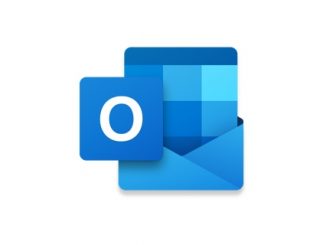

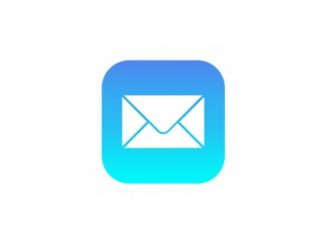
Bądź pierwszy, który skomentuje ten wpis!